PS如何添加双重曝光效果?PS添加双重曝光效果的方法
有时候我们在使用Photoshop进行一些图片组合时,经常会去添加双重曝光来为图片增加一些观感度,那么具体要如何进行操作呢?下面就和小编一起来看看应该如何操作吧。
有时候我们在使用Photoshop进行一些图片组合时,经常会去添加双重曝光来为图片增加一些观感度,那么具体要如何进行操作呢?下面就和小编一起来看看应该如何操作吧。
PS添加双重曝光效果的方法
1、导入图片后,点击快速选择工具抠出人像。
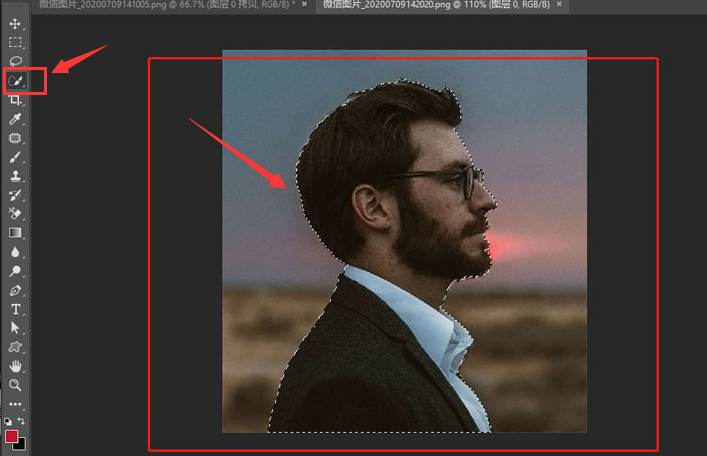
2、随后新建一个白色背景图层,放置人像后点击文件菜单拖入城市剪影图片,并适当调整位置大小。

3、在界面右侧将图层的混合模式选项修改为滤色。

4、最后鼠标右键点击图层,创建剪贴蒙版即可。






















